在使用win10电脑的过程中,有时任务栏可能会出现位置异常的情况,比如跑到了屏幕的左侧、右侧或者上方。那么如何将任务栏恢复到下方呢?下面就从多个维度为大家介绍。
一、鼠标操作
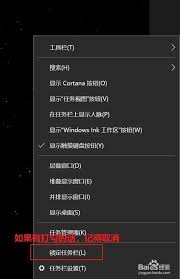
1. 将鼠标指针移至任务栏的空白处。
2. 按住鼠标左键不放。
3. 拖动任务栏向下,直到它回到屏幕下方的默认位置。
二、任务栏设置
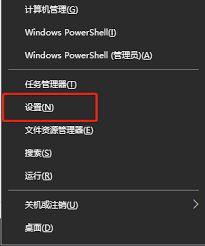
1. 在任务栏的空白处右键单击,选择“任务栏设置”。
2. 在打开的设置窗口中,找到“任务栏在屏幕上的位置”选项。
3. 点击下拉菜单,选择“底部”。
三、系统故障排查
如果上述方法无法解决问题,可能是系统出现了故障。可以尝试以下操作:
1. 重启电脑,看任务栏是否恢复正常。
2. 检查是否安装了某些导致任务栏位置改变的软件,卸载相关软件后再尝试恢复任务栏位置。
3. 运行系统自带的疑难解答程序,它可能会自动检测并修复任务栏位置异常的问题。具体操作如下:
- 按下windows键+i组合键,打开设置窗口。
- 点击“更新和安全”。
- 在左侧菜单中选择“疑难解答”。
- 在右侧找到“其他疑难解答”,点击“运行”按钮,然后按照提示进行操作。
四、组策略编辑器
1. 按下windows键+r组合键,打开运行对话框,输入“gpedit.msc”并回车,打开组策略编辑器。
2. 在左侧依次展开“用户配置”→“管理模板”→“任务栏和开始菜单”。
3. 在右侧找到“锁定任务栏”,双击打开。
4. 将其设置为“未配置”或“已禁用”,然后确定。
5. 再次尝试将任务栏拖动到下方。
通过以上多种方法,一般情况下都能将win10电脑的任务栏成功恢复到下方。如果问题仍然存在,建议联系专业技术人员进一步排查解决。
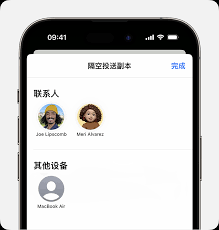
苹果手机的隔空投送功能为用户提供了便捷快速的文件分享体验,特别是在传输照片和视频时,无需繁琐的操作就能轻松与附近的其他苹果设备共享。下面就详细介绍一下苹果手机如何进行隔空投送照片和视频。开启隔空投送首先,确保你的苹果设备已开启蓝牙和wi-fi。然后,从屏幕右上
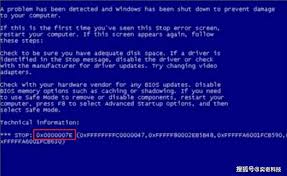
电脑蓝屏是许多用户都遇到过的困扰,其中错误代码0x0000007e出现的频率较高。下面我们从多个维度来分析它产生的原因及解决办法。硬件问题内存故障内存损坏或不稳定可能导致蓝屏。可以通过更换内存模块来测试是否是内存问题。硬盘问题硬盘出现坏道等故障也可能引发蓝屏。
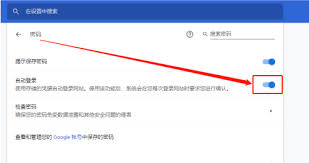
在日常使用谷歌浏览器的过程中,我们常常会遇到一些网站权限的问题。有时候,某些网站会频繁请求各种权限,而有些权限可能在我们长时间未使用该网站后依然处于开启状态,这不仅可能影响我们的隐私,还可能占用系统资源。幸运的是,谷歌浏览器提供了自动管理未使用网站权限的功能,

在日常生活中,指纹解锁屏幕既方便又快捷,能让我们轻松开启手机。下面就来详细介绍荣耀手机设置指纹解锁屏幕的方法。准备工作首先,确保你的荣耀手机支持指纹识别功能,并且已将系统更新到最新版本。这能保证设置过程顺利进行,以及获得更好的使用体验。录入指纹1.打开手机“设
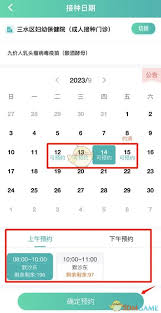
想接种九价疫苗却不知从何下手?别担心,今天就来教你如何通过粤苗轻松预约九价疫苗!一、下载与注册粤苗首先,在手机应用商店搜索“粤苗”,下载并安装这款超实用的app。安装完成后,打开粤苗进行注册。可以选择使用手机号注册,按照提示填写相关信息,设置好登录密码,轻松开

在使用叮咚买菜时,有时候我们可能因为各种原因需要关闭指纹支付功能。下面就来详细介绍一下关闭叮咚买菜指纹支付的具体步骤。首先,打开叮咚买菜应用程序。进入到主界面后,点击界面右下角的“我的”选项。这一步是找到相关设置入口的关键。进入“我的”页面后,在众多选项中找到
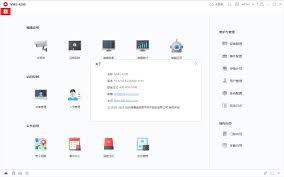
时间:2025/04/27
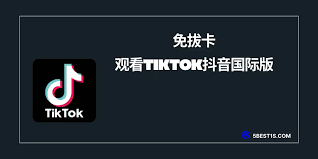
时间:2025/04/27
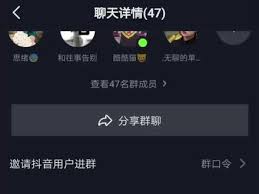
时间:2025/04/26

时间:2025/04/26
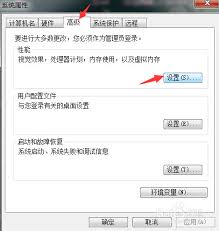
时间:2025/04/25

时间:2025/04/25

时间:2025/04/25

时间:2025/04/25
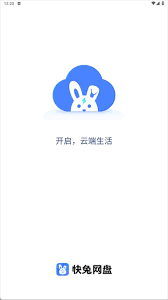
时间:2025/04/24
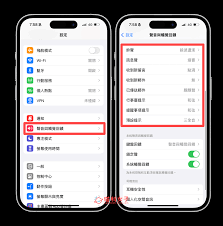
时间:2025/04/24